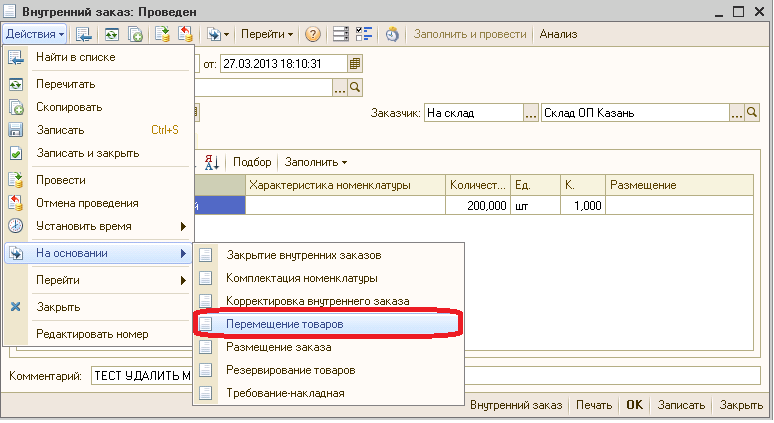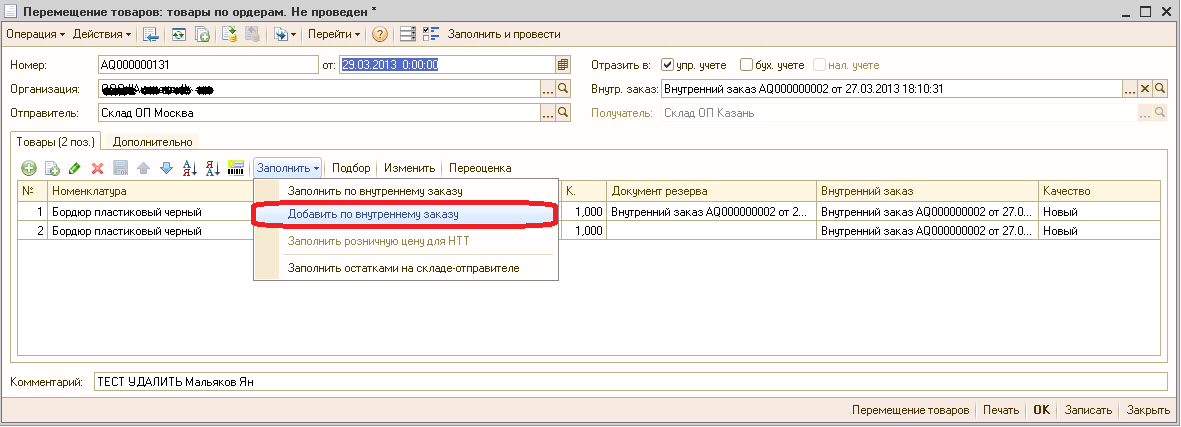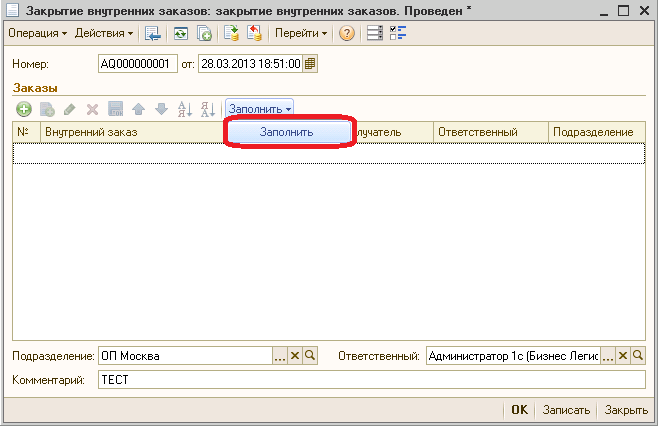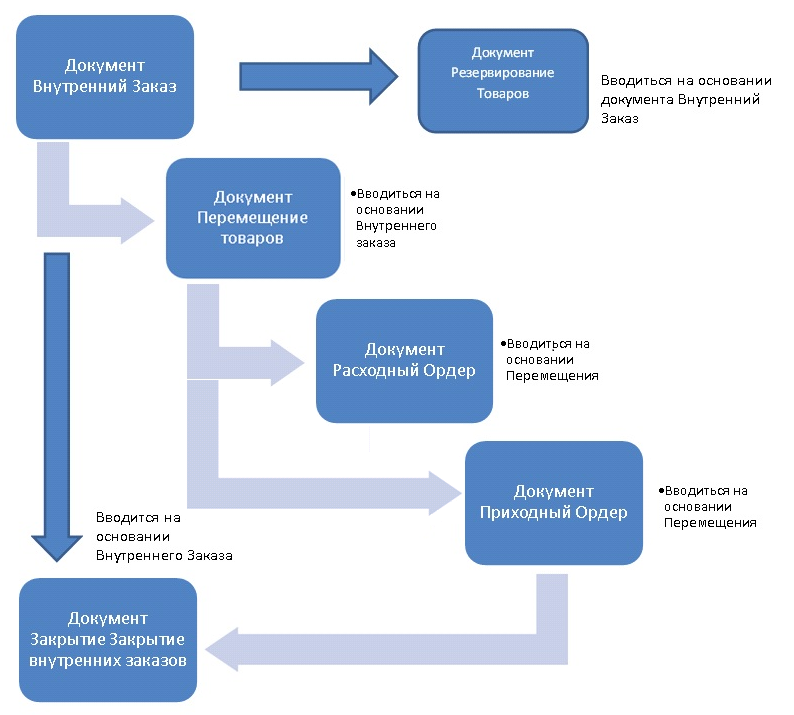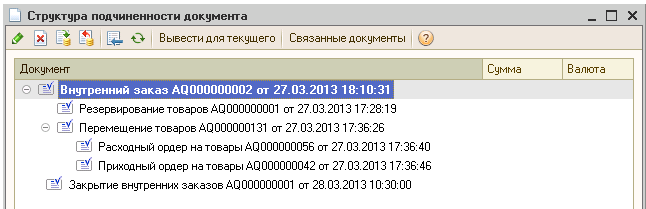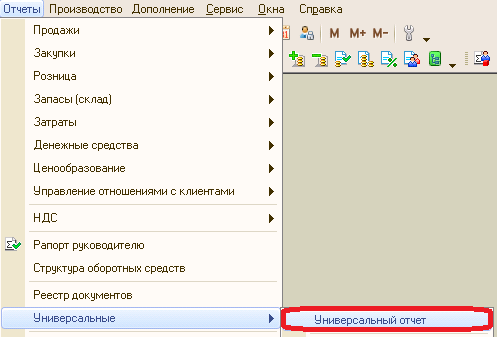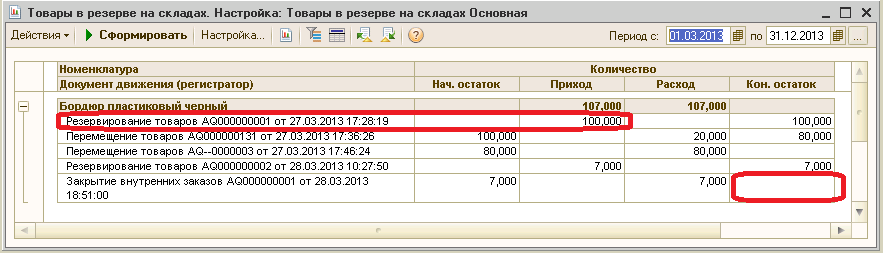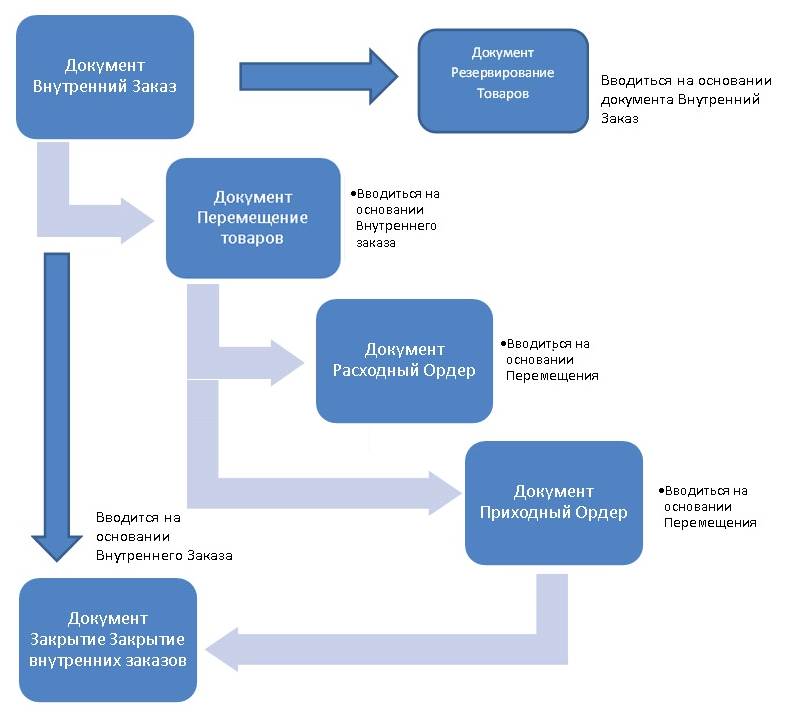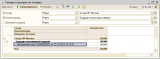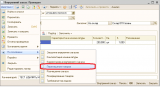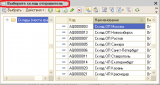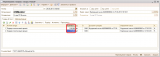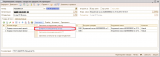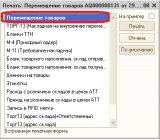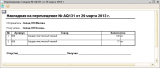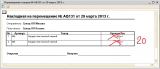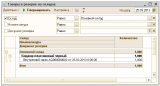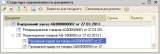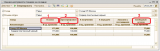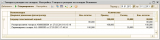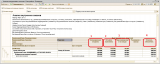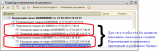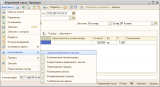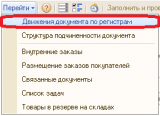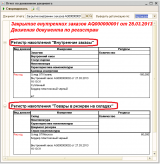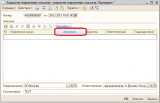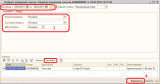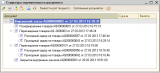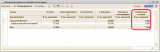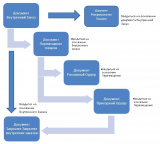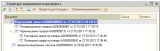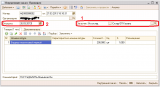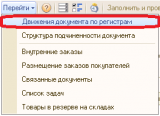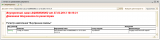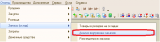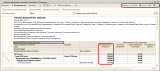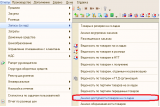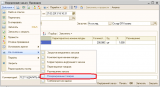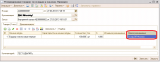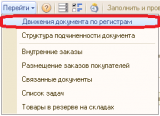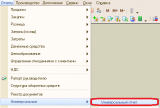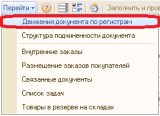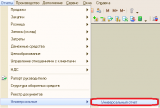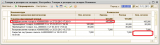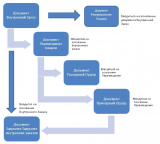Пошаговая инструкция по работе с бизнес процессом Внутренний заказ, полный цикл
Схема Полного Цикла
- Шаг 1. Работа с документом Внутренний заказ
- Шаг 2. Работа с документом Резервирование Товаров
- Шаг 3. Работа с документом Перемещение товаров
- Шаг 5. Работа с отчетами
- Шаг 6 . Работа с Документом Закрытие Внутренних заказов
Схема Полного Цикла
Полный цикл от создания Внутреннего заказа до Закрытия внутренних заказов состоит из документов представленных на рисунке 1 и 2
Рисунок 1
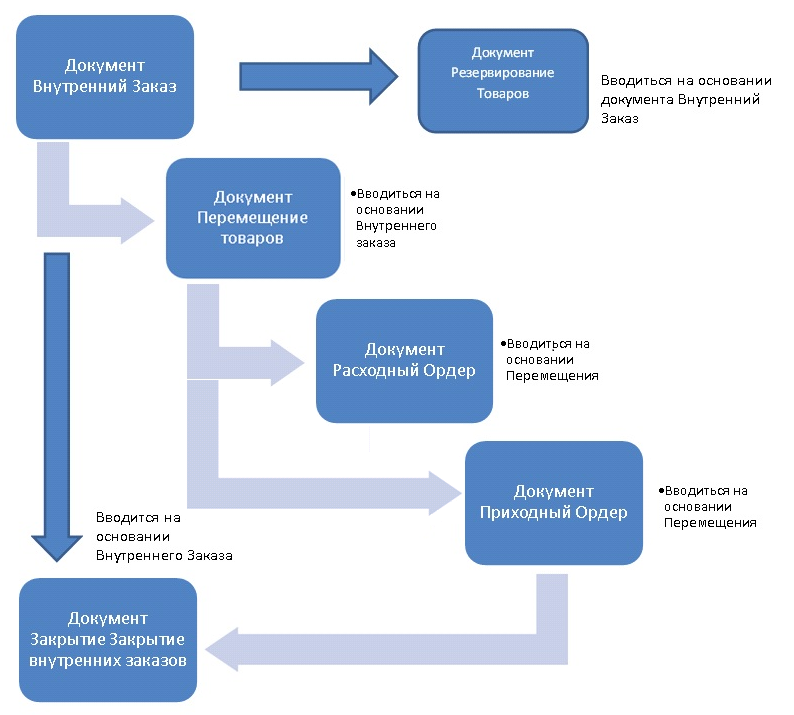
Рисунок 2
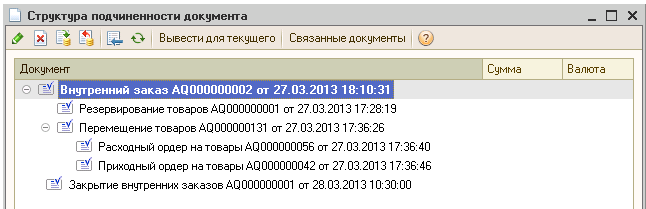
Общее описание бизнеса процесса на примере Заказчика (ОП Казань) и Исполнителя (ОП Москва).
Документ Внутренний заказ формирует только потребность заявителя (Например, ОП Казань) в том, что необходимо заказать товар на другом складе (например, в ОП Москва). Документ Внутренний заказ не резервирует товар Менеджером из ОП Казань
Логист/Менеджер в ОП Москва определяет по отчету Анализ внутренних заказов, какое количество определенного товара заказано подразделением.
Логист/Менеджер в ОП Москва определяет по отчету Анализ доступности товаров на складах, какое количество товара он может зарезервировать для ОП Казань.
Из документа Внутренний Заказ менеджер в ОП Москва на основании формирует «документ Резерв Товаров», на своём складе.
Далее сотрудником склада либо лицом, имеющим права на работу со складом, формируется документ «Перемещение товаров», который вводится только на основании «Внутреннего заказа».
В перемещении указывается, сколько товара планируется отгрузить.
Документ Перемещение только записывается, но не проводится до того момента, пока кладовщик не отгрузил документом Расходный ордер фактическое количество.
Далее кладовщик в ОП Казань приходным ордером на основании перемещения формирует «Приходный ордер на товар».
Если потребности в заказанном товаре нет, в этом случае формируется документ Закрытие внутренних заказов, который отменяет Заказанный товар и обнуляет оставшийся резерв
Шаг 1. Работаем с документом Внутренний заказ
Где найти документ
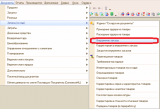
Заполняем документ
Пункт 1 - Склад ОП, который заказывает у вас товар, заполняется в шапке документа. В этом случае в заказе определяется вид заказа «На склад».
Пункт 2 - В шапке документа также можно указать предполагаемую дату отгрузки. На этот реквизит впоследствии можно ориентироваться в отчетах.

- После проведения документа, убедиться в том, что документ имеет движения, можно, если открыть в самом документе пункт меню


Или можно воспользоваться отчетом Анализ внутренних заказов

Отчет формируется за период, в колонке «запланировано отгрузить» показано, какое количество товара по документу внутренний заказ, было заказано ОП Казань в ОП Москва

Шаг 2. Работаем с документом Резервирование товаров
- Перед тем, как использовать документ Резервирование товаров, необходимо определить с помощью отчета «Анализ доступности товаров» свободное количество, которое возможно поставить в резерв


- После определения свободного остатка для резервирования
Создаем документ Резервирование Товаров на основании Внутреннего заказа, для этого Открываем документ Внутренний заказ, пункт меню действие-Резервирование товаров.

- Заполняем созданный документ Резервирование товаров
При заполнении документа в табличной части необходимо указать в колонке Новое размещение Склад, на котором необходимо произвести Резервирование

- После проведения документа, убедиться в том, что документ имеет движения.
Можно, если открыть в самом документе пункт меню


Или можно воспользоваться Универсальным отчетом
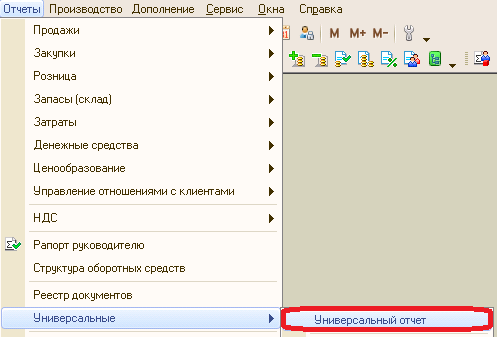
Выбираем в отчете нужные поля как на скриншоте ниже.
Отчет формируется за выбранный период
В колонке «Приход» показано, какое количество товара по документу Внутренний заказ было зарезервировано, и каков остаток резерва на выбранную дату
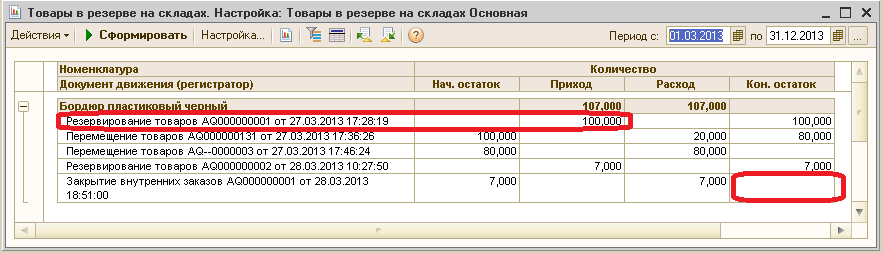
Шаг 4. Работа с документами Приходный и Расходный ордер
- Перед тем, как использовать документ Перемещение товаров
Необходимо определить с помощью отчета «Анализ доступности товаров» Товары в резерве на складах для определения свободного количества, которое возможно потенциально переместить.
Откроем отчет Анализ доступности товаров на складах
Пункт 1 на скриншоте показывает, сколько всего свободных товаров хранится на складе ОП Москва
Пункт 2 показывает, сколько зарезервированного товара на складе
Пункт 3 показывает свободный остаток без резерва
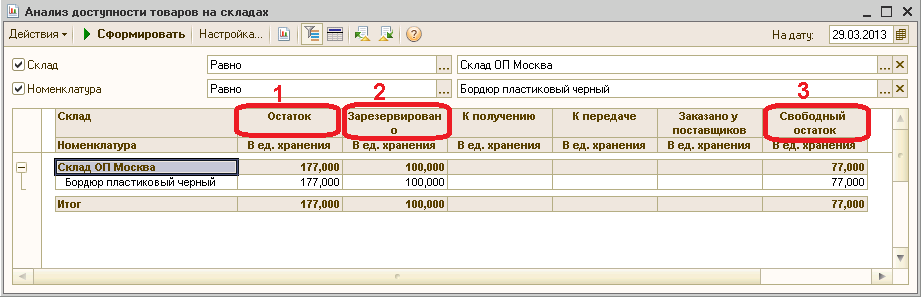
- Создаем документ Перемещение Товаров на основании Внутреннего заказа, для этого открываем документ Внутренний заказ, пункт меню действие-Перемещение товаров.
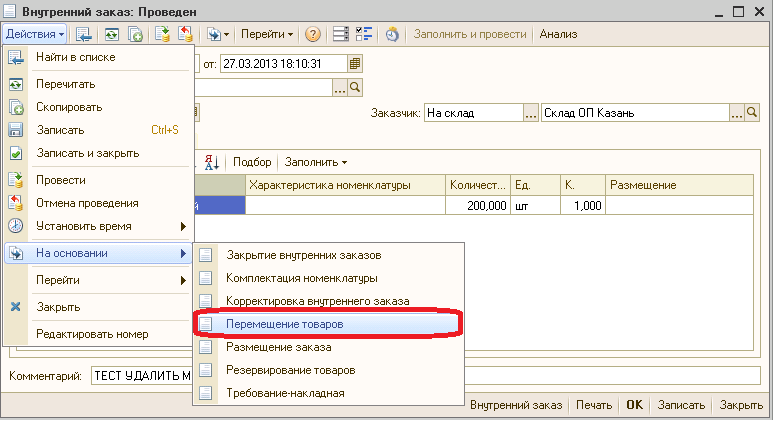
При создании документа откроется форма выбора склада отправителя
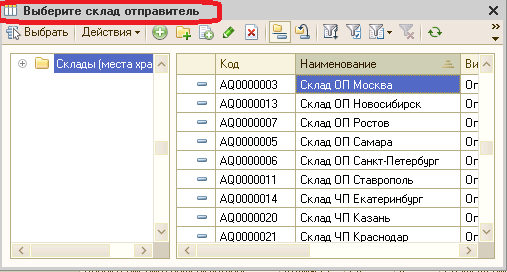
Документ заполнился, обратите внимание, что количество строк в документе автоматически стало 2(две), хотя в документе Внутренний заказ мы указывали только одну строку с одной номенклатурной позицией
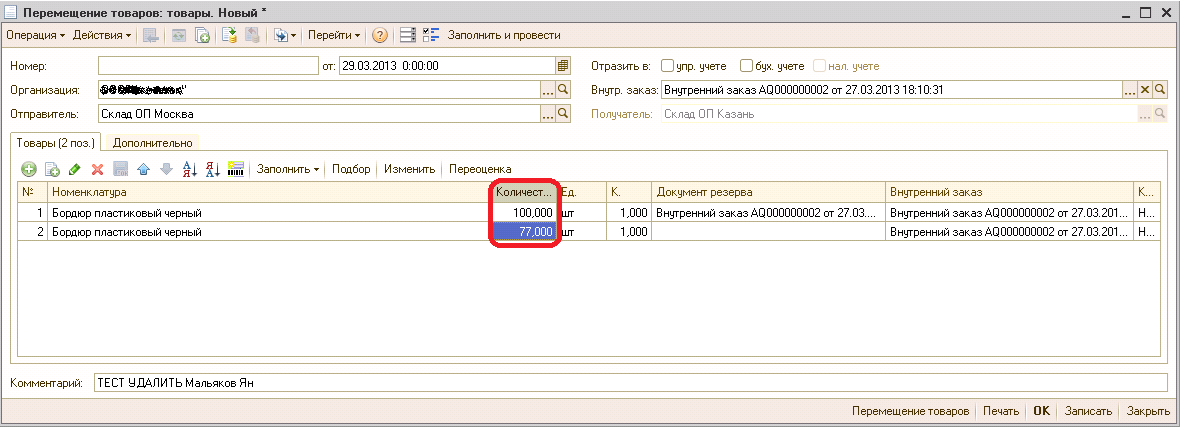
Дело в том, что документ контролирует как свободный остаток, так и остаток в резерве. Отчет Анализ доступности указал нам, что
Остаток = 177 шт
Зарезервировано = 100
Свободный остаток = 77
В соответствии с этим документ указывает, что строка № 1 заполняется из резерва, а строка № 2 заполняется из свободного остатка. Если реквизит Документ резерва не указан, то это означает перемещение из свободного остатка. Если реквизит «Документ резерва» заполнен, то при перемещении будет снят резерв на складе-отправителе ОП Москва.
Кроме того, в документ Перемещение можно добавлять данные из разных документов Внутренний заказ
Для этого откройте пункт меню Заполнить и укажите пункт добавить по внутреннему заказу.
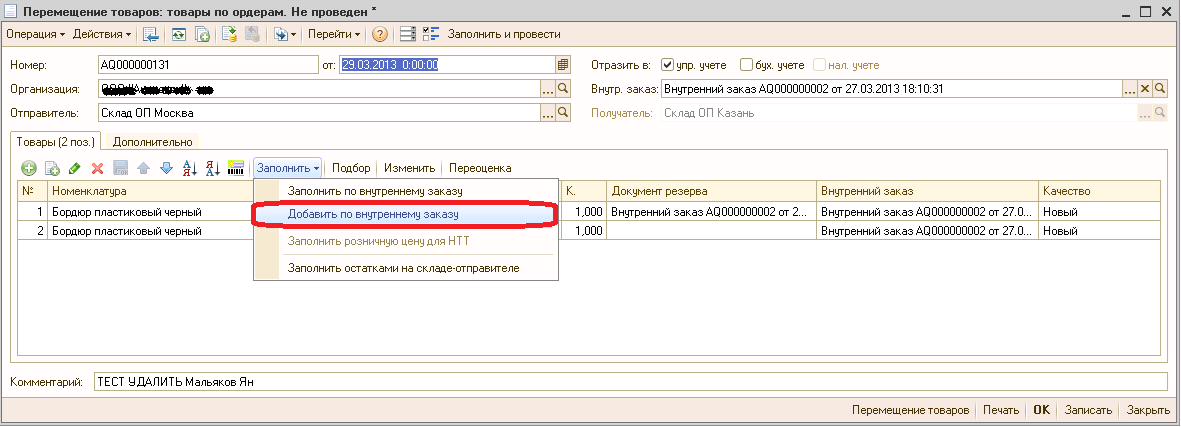
Откроется форма выбора для разных документов Внутренний заказ
После заполнения документа Перемещения, записываем документ, но не проводим его, а только выбираем печатную форму Перемещение товаров
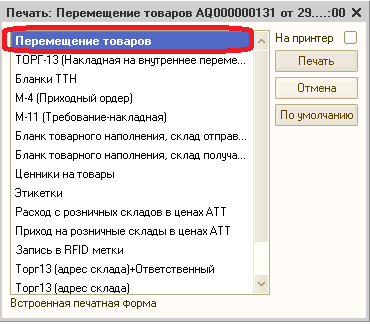
Распечатываем и отдаём кладовщику на склад
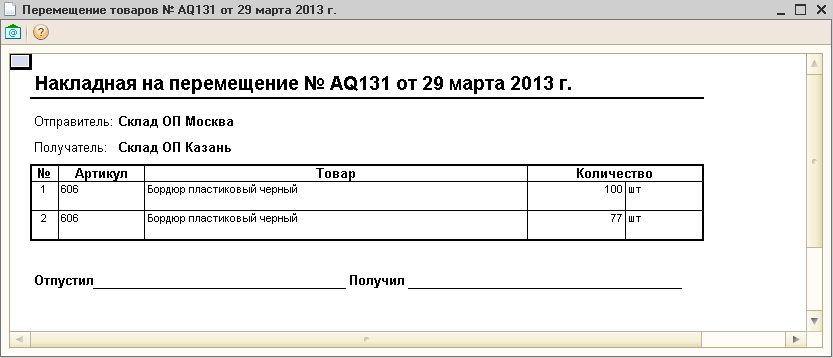
Кладовщик, отгружая товар, указывает фактическое количество товара, которое поместилось в машину
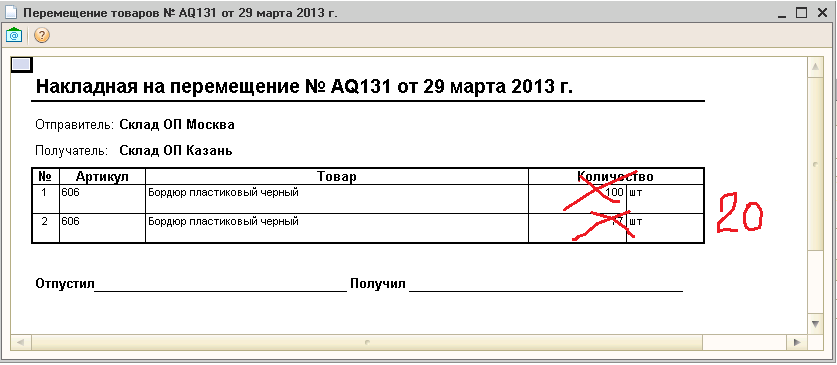
И возвращает печатную форму Менеджеру, который по результатам отгрузки корректирует еще не проведённый документ Перемещение и проводит его.

Шаг 4. Работаем с документом Перемещение товаров
Далее Кладовщик ОП Москва проводит документ Расходный ордер по факту отгрузки товара, а кладовщик ОП Казань приходует товар по факту поступления товара
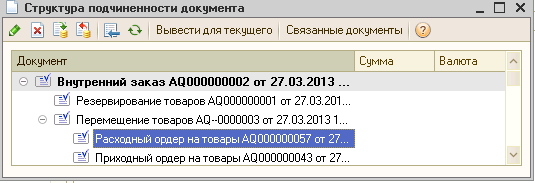
Расходный и Приходные Ордера не формируют движения по регистру товары в резерве на складах, поэтому НЕ влияют на формирование или снятие резерва.
Шаг 5. Работа с отчетами
Посмотрим по отчетам, какая картина сложилась на складах в настоящий момент после проведения Расходных и Приходных Ордеров
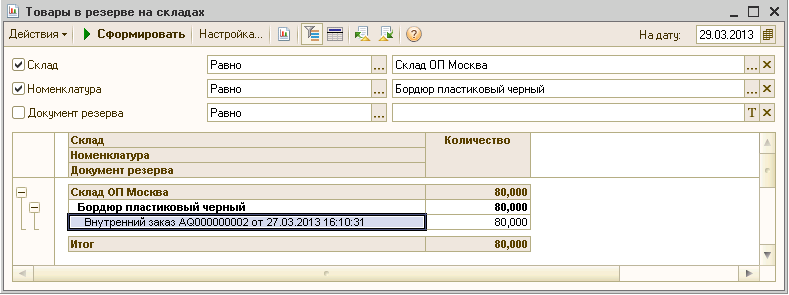
Отчет Товары в резерве на складах показывает, что на складе ОП Москва по состоянию на 29.03.13 по внутреннему заказу хранится 80 ед. товара.
Отчет Товары в резервах на складах показывает более наглядно, каким документом производилось Резервирование товара и Снятие с резерва, в остатке по резерву также 80 ед. товара

Отчет Анализ Внутренних заказов Отчет предназначен для анализа состояния внутренних заказов на определенный момент времени.
- Пункт 1 – это количество товаров, которое указано во внутренних заказах
- Пункт 2 – общее количество товаров, которое осталось выполнить по заказу.
- Пункт 3 – то количество товаров, которое зарезервировано на складе.
- Пункт 4– то количество товаров, которое следует дополнительно зарезервировать. При расчете этого количества не учитывается свободный остаток товара на складе - предполагается, что пользователь самостоятельно принимает решение об использовании свободного складского остатка.

Для того, чтобы целиком исполнить заказ, ориентируемся на колонку 2 Осталось выполнить, Пункт 2 в отчете Анализ внутренних заказов. И вновь создаём Перемещение и документы Приходный и Расходные Ордера, то есть повторяем шаг 2
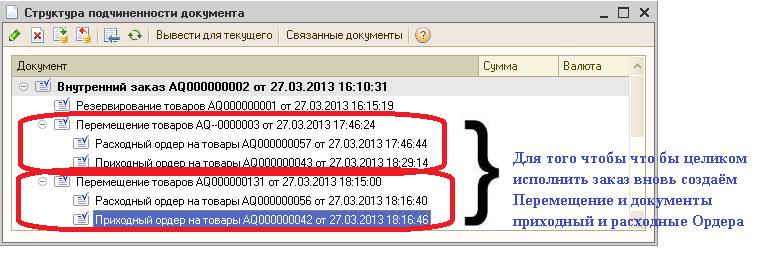
Если потребности в заказанном товаре нет, в этом случае формируется документ Закрытие Внутренних заказов, который отменяет Заказанный товар и обнуляет оставшийся резерв
Шаг 6. Работаем с документом Закрытие внутренних заказов
Предпосылки для формирования Документа Закрытие внутренних заказов
- когда весь товар по всем резервам и размещениям поступил заказчику;
- когда заказчик отказался от получения заказа и снял все резервы и все размещения;
- когда нужно приостановить работы по заказу и снять по нему все резервы и размещения
- Создаем документ Закрытие Товаров на основании Внутреннего заказа, для этого Открываем документ Внутренний заказ, пункт меню действие - Резервирование товаров.
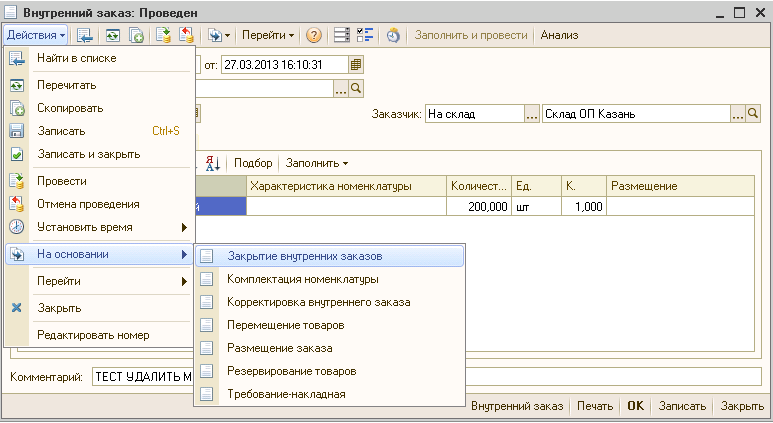
Документ заполняется на основании, автоматически, остаётся только провести документ. После проведения документа убедиться в том, что документ имеет движения, можно, если открыть в самом документе пункт меню
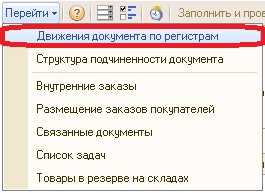
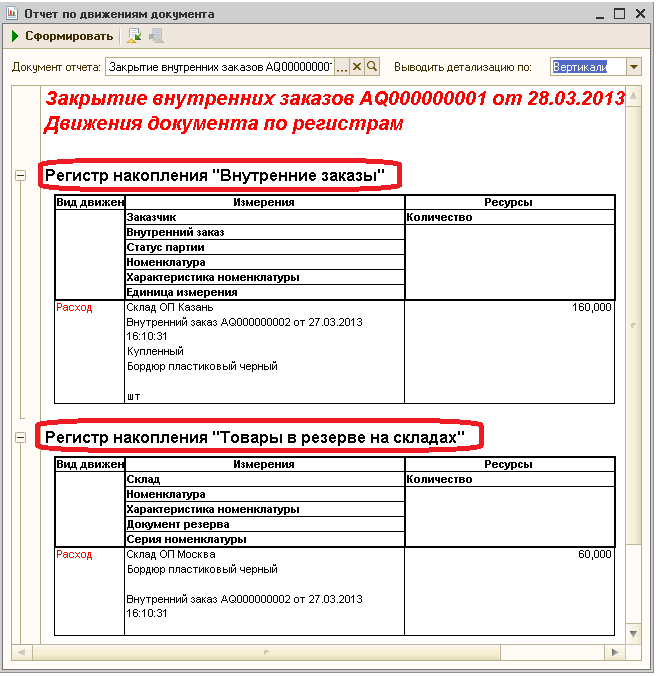
Кроме того, существует возможность закрытия по произвольным документам Внутренний заказ. Это означает, что вы можете самостоятельно определять те документы, по которым резерв и размещение по внутренним заказам не актуально.
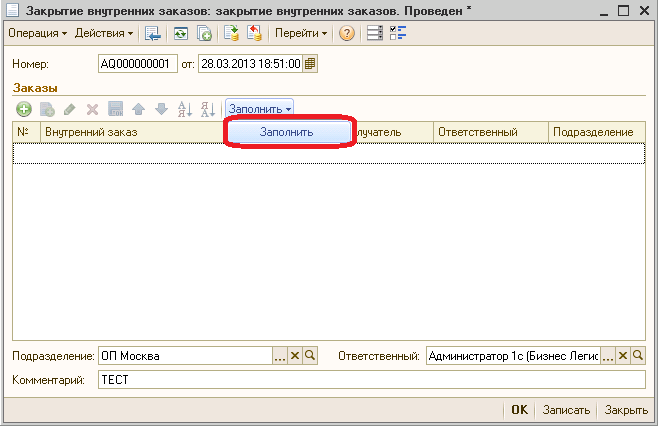
При нажатии на кнопку Заполнить открывается форма, которая позволяет производить отбор документов Закрытие внутренних заказов по определенным условиям
- Пункт 1 – Задаем период отбора Внутренних заказов
- Пункт 2 – Условия отбора
- Пункт 3 – Кнопка заполнить, находит по условиям отбора требуемые документы.
- Пункт 4– Кнопка перенести, переносит найденные документы внутренний заказ из дополнительной формы в основную табличную часть документа
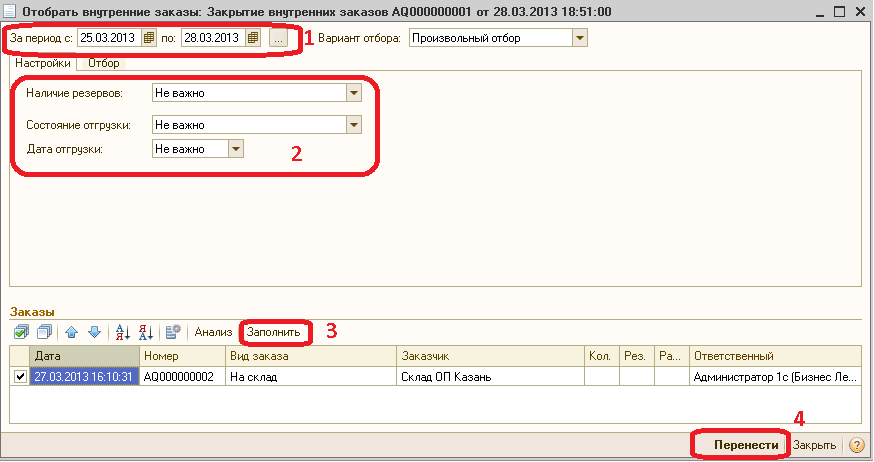
Условия отбора для документов Внутренний заказ, которые вы можете устанавливать, это:
- Произвольный отбор. Позволяет пользователю самостоятельно определить все условия отбора, включая недоступные в других видах заполнения.
- Устаревшие заказы. Отбираются заказы, по которым давно не было никаких движений. А именно: нет резервов и размещения, не было отгрузок, и истек «срок давности». Истечение срока определяется по «дате отгрузки», установленной в заказах. Срок давности для устаревших заказов по умолчанию [90 дней] и может быть изменен пользователем в пределах от 0 до 999 дней.
- Исполненные заказы. Исполненными считаются те заказы, по которым нет остатков по отгрузке товара и отсутствуют (сняты) все резервы и размещения. Считается, что все работы по таким заказам успешно завершены и заказы подлежат закрытию.
Отбор производится по следующим параметрам: наличие резервов; размещение резервов (на складах/в заказах); состояние отгрузки; дата отгрузки. Кроме этого возможен отбор по реквизитам документа, а также по свойствам и категориям реквизитов.
Проводим документ, смотрим получившуюся структуру документов по использованию подсистемы Внутренних заказов

Вступайте в нашу телеграмм-группу Инфостарт